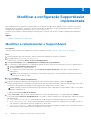Dell SupportAssist for Business PCs Administrator Guide
- Tipo
- Administrator Guide

SupportAssist para PCs de Empresas com SO
Windows
Guia do Administrador
Fevereiro de 2021
Rev. A03

Notas, avisos e advertências
NOTA: Uma NOTA fornece informações importantes para ajudar a utilizar melhor o produto.
AVISO: Um AVISO indica possíveis danos no hardware ou uma perda de dados e explica como pode evitar esse problema.
ADVERTÊNCIA: Uma ADVERTÊNCIA indica possíveis danos no equipamento, lesões corporais ou morte.
© 2020 - 2021 Dell Inc. ou as suas subsidiárias. Todos os direitos reservados. Dell, EMC e outras marcas comerciais pertencem à Dell Inc. ou às respetivas
subsidiárias. Outras marcas comerciais podem pertencer aos respetivos proprietários.

Capítulo1: Introdução...................................................................................................................... 5
Versão..................................................................................................................................................................................... 5
Público.....................................................................................................................................................................................5
Finalidade do documento......................................................................................................................................................5
Novas funcionalidades e melhorias nesta versão.............................................................................................................. 5
Descrição geral do TechDirect.............................................................................................................................................6
Funções do SupportAssist disponíveis nos planos de Serviços Dell e TechDirect........................................................6
Capacidades do SupportAssist e funções no TechDirect.................................................................................................7
Sistemas suportados............................................................................................................................................................. 7
Peças passíveis de envio.......................................................................................................................................................8
Requisitos mínimos de sistema............................................................................................................................................ 8
Capítulo2: Configurar e implementar o SupportAssist.......................................................................10
Configurar o SupportAssist.................................................................................................................................................10
Gerir preferências do SupportAssist.............................................................................................................................11
Transferir o SupportAssist do TechDirect........................................................................................................................ 12
Criar o pacote de implementação do SupportAssist....................................................................................................... 12
Implementar o SupportAssist para PCs de Empresas.....................................................................................................13
Atualizar o SupportAssist para PCs de Empresas............................................................................................................14
Realizar o teste de autodiagnóstico SupportAssist......................................................................................................... 14
Capítulo3: Modificar a configuração SupportAssist implementada..................................................... 16
Modificar e reimplementar o SupportAssist..................................................................................................................... 16
Capítulo4: Estatísticas do PC......................................................................................................... 18
Painel de controlo de estatísticas.......................................................................................................................................18
Métricas para sistemas específicos................................................................................................................................... 19
Capítulo5: Gerir os seus ativos........................................................................................................21
Gerir Ativos........................................................................................................................................................................... 21
Os Meus Ativos.................................................................................................................................................................... 21
Criar pedido de serviço................................................................................................................................................. 22
Criar pedido de envio.....................................................................................................................................................23
Verificar estado do envio.............................................................................................................................................. 23
Revisão da garantia....................................................................................................................................................... 23
Transferir dados do inventário de ativos.................................................................................................................... 24
Organizar ativos e grupos...................................................................................................................................................24
Sites e grupos de ativos................................................................................................................................................24
Criar grupo de ativos.....................................................................................................................................................25
Mover ativos entre grupos existentes........................................................................................................................ 25
Atualizar o nome do local ou do grupo........................................................................................................................25
Eliminar grupo de ativos................................................................................................................................................26
Capítulo6: Gerir um único PC......................................................................................................... 27
Índice
Índice 3

Detalhes do Ativo.................................................................................................................................................................27
Recomendações informáticas práticas para um único PC.............................................................................................27
Capítulo7: Recomendações para os seus PCs...................................................................................29
Capítulo8: Gerir alertas do SupportAssist no TechDirect...................................................................31
Configurar regras de alertas no TechDirect......................................................................................................................31
Ver os alertas do SupportAssist no TechDirect...............................................................................................................32
Alertas do SupportAssist.................................................................................................................................................... 32
Ações de alertas do SupportAssist..............................................................................................................................33
Integrar os alertas do SupportAssist com o ServiceNow...............................................................................................33
Ativar a integração do ServiceNow.............................................................................................................................33
Desativar a integração do ServiceNow.......................................................................................................................34
Capítulo9: Recuperar dados do SupportAssist utilizando o WMI........................................................ 35
Capítulo10: Recursos.....................................................................................................................38
4 Índice

Introdução
O SupportAssist é uma tecnologia proativa e preditiva que fornece suporte técnico automatizado aos seus sistemas Dell.
Quando implementado, o SupportAssist monitoriza cada sistema e deteta proativamente problemas de hardware e de software.
Dependendo do seu plano de assistência, quando é detetado um problema, o SupportAssist abre automaticamente um incidente de
suporte junto do suporte técnico e envia-lhe uma notificação por e-mail.
O SupportAssist recolhe e envia, de forma segura, as informações do sistema necessárias para o suporte técnico da Dell. Os dados
recolhidos permitem que a Dell lhe proporcione uma experiência de suporte melhor, mais eficiente e mais rápida.
O SupportAssist permite-lhe otimizar o seu sistema, removendo ficheiros indesejados, otimizando definições de rede, afinando o
desempenho do sistema e removendo vírus e malware. Também identifica se existem atualizações disponíveis para os controladores
do seu sistema.
Tópicos
• Versão
• Público
• Finalidade do documento
• Novas funcionalidades e melhorias nesta versão
• Descrição geral do TechDirect
• Funções do SupportAssist disponíveis nos planos de Serviços Dell e TechDirect
• Capacidades do SupportAssist e funções no TechDirect
• Sistemas suportados
• Peças passíveis de envio
• Requisitos mínimos de sistema
Versão
2.3
Público
As informações neste guia de implementação são dirigidas, especialmente, aos administradores que gerem o SupportAssist nos PCs com o
sistema operativo Windows.
Finalidade do documento
Este documento fornece informações sobre como configurar e implementar o SupportAssist em PCs de empresas que funcionam com
o sistema operativo Windows. Além disso, também pode encontrar informações sobre como gerir os ativos e sobre os alertas do
SupportAssist através do TechDirect.
Novas funcionalidades e melhorias nesta versão
● Opção para selecionar a frequência com que o SupportAssist atualiza os controladores e as transferências, bem como a frequência
com que realiza otimizações ao sistema e análises ao hardware.
● Opção para permitir que os administradores otimizem PCs remotamente sem a necessidade de intervenção por parte do utilizador.
● Suporte para estações de acoplamento da Dell.
● Suporte para as ferramentas de implementação mais recentes – Microsoft Intune e VMware Workspace One.
● Retirado o suporte para sistemas operativos de 32 bits.
1
Introdução 5

Descrição geral do TechDirect
O TechDirect é um portal online que lhe permite configurar o SupportAssist, transferir um pacote personalizado do SupportAssist e gerir
os alertas do SupportAssist que são gerados para os seus sistemas.
Se tem direitos de Administrador de Gestão do Dispositivo no TechDirect, pode:
● Criar regras para reencaminhar automaticamente alertas para o suporte técnico da Dell ou iniciar um envio de peças.
● Rever e determinar manualmente se um alerta deve ser reencaminhado para a Dell.
Funções do SupportAssist disponíveis nos planos de
Serviços Dell e TechDirect
A tabela seguinte resume as funções do SupportAssist disponíveis no TechDirect para diferentes planos de assistência.
Tabela 1. Funções do SupportAssist disponíveis no TechDirect para planos de assistência da Dell
Função Descrição Basic ProSupport ProSupport Plus e
ProSupport Flex for
Client
Agendar análises de
hardware e software
Agende análises de hardware e
software de acordo com a sua
preferência.
Gerir ativos e grupos
de ativos
Ver inventários de ativos e ativos
monitorizados do grupo.
Gerir alertas do
SupportAssist
Gerir alertas para ativos
monitorizados.
Ver recomendações
informáticas práticas
para um único PC
Ver recomendações informáticas
práticas para um único PC.
Recomendações
informáticas práticas
para um único PC
Realizar otimizações remotas
instantaneamente num PC ou iniciar
tarefas de otimização remota para
execução mais tarde.
Ver recomendações
informáticas para a
sua frota de PCs da
Dell
Ver recomendações informáticas para
os seus PCs.
Recomendações
informáticas para a
sua frota de PCs da
Dell
Rever recomendações para os seus
PCs e fazer a otimização remota dos
mesmos.
Ver estatísticas do PC O SupportAssist monitoriza dados
de utilização do sistema. Veja estes
dados para todos os sistemas
monitorizados pelo SupportAssist ou
em sistemas num grupo específico de
ativos.
NOTA: Se o reencaminhamento automático estiver desligado no TechDirect para suporte técnico ou envio de peças, pode rever e
determinar se o alerta deve ser reencaminhado para a Dell.
6 Introdução

Capacidades do SupportAssist e funções no TechDirect
O TechDirect permite que as empresas designem um administrador e que adicionem utilizadores técnicos a essa conta do administrador.
Isto permite que a empresa acompanhe toda a atividade do TechDirect numa conta.
Para adicionar um administrador, aceda a Utilitários > Painel de Controlo do Administrador e clique em ADICIONAR
ADMINISTRADOR DA EMPRESA.
Para adicionar um técnico, aceda a Utilitários > Painel de Controlo do Administrador e clique em ADICIONAR TÉCNICO.
A tabela seguinte resume as capacidades do SupportAssist disponíveis para diferentes funções no TechDirect:
Tabela 2. Capacidades do SupportAssist e funções no TechDirect
Função Descrição Administrador de
Gestão do Dispositivo
Técnico de Gestão do
Dispositivo
Configurar a frota de PCs Configure e transfira o SupportAssist para
gerir e monitorizar centralmente os PCs da
Dell.
Configurar regras de alerta Configurar regras para determinar de que
forma os alertas do SupportAssist são
processados no TechDirect.
Ver recomendações para
PCs
Ver recomendações informáticas para um
único PC ou para a frota de PCs da Dell.
Recomendações
informáticas práticas
Rever recomendações para um único PC ou
para a frota de PCs da Dell e efetuar a
otimização remota dos mesmos.
Ver estatísticas do PC O SupportAssist monitoriza dados de utilização
do sistema. Veja estes dados para todos os
sistemas monitorizados pelo SupportAssist ou
em sistemas num grupo específico de ativos.
Gerir alertas do
SupportAssist
Gerir alertas para ativos monitorizados.
Ver o inventário de ativos Ver detalhes sobre os ativos, como os planos
de assistência, a data de validade, etc.
Organizar grupos de ativos Criar ou eliminar um grupo e mover ativos por
grupos.
Integrar alertas do
SupportAssist com o
ServiceNow
Permitir a criação automática de um
incidente no ServiceNow para os alertas do
SupportAssist.
Sistemas suportados
O SupportAssist é suportado nos seguintes dispositivos Dell:
● Computadores portáteis e desktops
○ Inspiron
○ XPS
○ Alienware
○ Vostro
○ Latitude
○ Precision
○ OptiPlex
● Gateways e PC integrados
○ Edge Gateways
○ PC na caixa integrada
Introdução
7

● Estações de Acoplamento
NOTA: O SupportAssist não é suportado em máquinas virtuais.
Peças passíveis de envio
Quando o SupportAssist deteta um problema no PC, poderá ser-lhe automaticamente entregue uma peça de substituição, dependendo do
plano de assistência Dell do seu PC.
As peças a seguir podem ser entregues automaticamente:
● Disco rígido
● Módulo da memória
● Disco ótico
● Teclado
● Rato
● Bateria
● Placa gráfica
Requisitos mínimos de sistema
A seguir são apresentados os requisitos mínimos para os sistemas em que se implementa o SupportAssist:
Tabela 3. Requisitos mínimos
Particulares Requisitos
Sistema operativo
NOTA: O SupportAssist apenas é
suportado em sistemas operativos
de 64 bits.
Computadores portáteis e desktops:
● Microsoft Windows 8
● Microsoft Windows 8.1
● Microsoft Windows 10
Dell Edge Gateways:
● Microsoft Windows 10 IoT Enterprise 2015 LTSB (apenas 64 bits)
Dell Embedded Box PCs:
● Microsoft Windows 10 Professional (apenas 64 bits)
● Microsoft Windows 10 IoT Enterprise 2015 LTSB (apenas 64 bits)
Software
● Microsoft .NET Framework 4.6.1
● A execução do script do PowerShell tem de estar ativada nos sistemas
Memória instalada 4 GB (recomendado)
Portas
● 5700 — para abrir a interface de utilizador do SupportAssist.
● 9012 — para comunicar com o serviço Dell SupportAssist. Se esta porta não estiver
disponível, o SupportAssist utiliza outra porta que esteja disponível.
● 8884 — para comunicar com o site de suporte da Dell.
Rede
● Conectividade à Internet.
● Deve ter ativado o Transport Layer Security (TLS) versão 1.2.
● A elevação do comando SupportAssistUI.exe launch tem de estar ativada nos
sistemas.
● Os sistemas têm de conseguir ligar aos seguintes destinos:
○ https://apidp.dell.com
○ https://fuslite.dell.com/FUSLite/api/2.0
○ https://techdirect.dell.com
○ http://downloads.dell.com
○ http://dl.dell.com
○ https://www.dell.com
○ https://agent-api.sa.insights.dell.com
8 Introdução

Tabela 3. Requisitos mínimos (continuação)
Particulares Requisitos
○ https://dellupdater.dell.com
○ https://sa.apis.dell.com
○ https://apigtwb2c.us.dell.com
○ https://content.dellsupportcenter.com
○ https://cs-is.dell.com
○ https://hb.apis.dell.com
Para verificar se os destinos indicados acima estão a ligar a partir dos sistemas, na linha
de comandos escreva tracert <destination address> e prima a tecla Enter. Por
exemplo, tracert apidp.dell.com
○ Se os sistemas conseguirem ligar ao destino, são apresentados os resultados
adequados.
○ Se os sistemas não conseguirem ligar ao destino, é apresentada uma mensagem de
erro.
NOTA: Para permitir a comunicação, verifique as definições da firewall nos
sistemas.
Browser Versões mais recentes do Google Chrome, Microsoft Edge, Internet Explorer ou Mozilla
Firefox.
Introdução 9

Configurar e implementar o SupportAssist
O TechDirect permite-lhe configurar e transferir um ficheiro executável do SupportAssist personalizado associado à sua conta do
TechDirect. Antes de transferir e implementar o SupportAssist para PCs de empresas, é recomendável configurar o SupportAssist no
TechDirect. Estas configurações são automaticamente aplicadas aos sistemas no prazo de 24 horas após a respetiva ligação à Internet.
Após configurar e transferir o SupportAssist, execute o ficheiro executável para extrair o pacote de implementação que pode ser
implementado no sistema para instalar o SupportAssist.
AVISO: Não implemente o ficheiro executável diretamente nos seus sistemas. Tem de executar o ficheiro executável
para extrair o pacote de implementação do SupportAssist. Recomenda-se que configure o SupportAssist no TechDirect
antes de implementar o pacote extraído.
Tópicos
• Configurar o SupportAssist
• Transferir o SupportAssist do TechDirect
• Criar o pacote de implementação do SupportAssist
• Implementar o SupportAssist para PCs de Empresas
• Atualizar o SupportAssist para PCs de Empresas
• Realizar o teste de autodiagnóstico SupportAssist
Configurar o SupportAssist
O TechDirect permite-lhe configurar as tarefas de interação do utilizador e automatizadas no SupportAssist. Pode configurar estas
definições para todos os sistemas geridos no TechDirect.
Pré-requisitos
● Inicie sessão no TechDirect com direitos de Administrador de Gestão do Dispositivo.
● Certifique-se de que autoriza pop-ups do TechDirect.
Passo
1. Aceda a Serviços > Gestão de Dispositivos > Configurar a Minha Frota.
2. Clique em SEGUINTE.
É apresentada a página Termos e Condições do SupportAssist.
3. Leia e aceite os termos e condições.
4. Se estiver a configurar o SupportAssist pela primeira vez, para verificar automaticamente a sua conta TechDirect, clique em
SEGUINTE.
5. Se já tiver verificado a sua conta TechDirect, clique em CONFIGURAR.
É apresentada a página Configurar SupportAssist para PCs de Empresas.
6. Na secção Endereço de Contacto e Envio, execute um dos passos seguintes:
● Para criar um novo contacto, nas listas Selecionar o contacto principal e Selecionar o contacto secundário, selecione Criar
Novo Contacto e introduza os dados de contacto na página Adicionar Contacto.
● Para reutilizar um contacto que foi anteriormente criado, nas listas Selecionar o contacto principal e Selecionar o contacto
secundário, selecione o nome do contacto preferencial.
7. Execute um dos passos seguintes:
● Para adicionar um novo endereço de envio, na lista Selecionar o endereço de envio, selecione Criar novo Endereço e introduza
o endereço de envio na página Adicionar Endereço.
● Para reutilizar um endereço de envio que foi anteriormente criado, em Selecionar o endereço de envio, selecione o endereço
desejado.
8. Ative ou desative as definições na secção Preferências da Aplicação (Para Windows). Para mais informações, consulte
Preferências.
2
10 Configurar e implementar o SupportAssist

9. Execute um dos seguintes:
● Para guardar a configuração e implementar o SupportAssist mais tarde, clique em GUARDAR.
● Para guardar a configuração e implementar o SupportAssist imediatamente, clique em GUARDAR E AVANÇAR PARA A
IMPLEMENTAÇÃO.
NOTA: A configuração é aplicada aos sistemas no prazo de 24 horas após a respetiva ligação à Internet.
NOTA: Se atualizar ou modificar as definições de configuração, não tem de voltar a implementar o SupportAssist. As definições
de configuração são atualizadas automaticamente nos sistemas a cada 24 horas.
Gerir preferências do SupportAssist
O SupportAssist permite executar tarefas automatizadas e manuais nos sistemas em que o SupportAssist está implementado. Os
utilizadores do sistema só podem executar tarefas manuais no sistema se a interface de utilizador do SupportAssist estiver ativada. No
entanto, as tarefas automatizadas são executadas nos sistemas mesmo se a interface de utilizador do SupportAssist não estiver ativada.
Para informações sobre a utilização da interface de utilizador do SupportAssist, consulte o Manual do Utilizador do SupportAssist para
PCs de Empresas com SO Windows disponível em www.dell.com/serviceabilitytools.
Tarefas automatizadas
Pode configurar as seguintes opções na secção Tarefas Automatizadas:
● Atualização Automática do SupportAssist – permite que o SupportAssist faça automaticamente a atualização para uma versão
mais recente.
● Incluir Informação de Software nos Dados Recolhidos – permite que a Dell recolha informações sobre aplicações instaladas,
controladores e atualizações do sistema operativo a partir dos seus PCs.
NOTA: O SupportAssist não recolhe quaisquer informações relacionadas com a utilização das suas aplicações.
● Incluir Informações de Identificação – permite que a Dell recolha informações de identificação do sistema.
● Realizar análises e otimizações agendadas – permite que o SupportAssist analise automaticamente os sistemas para detetar
atualizações do controlador, problemas de hardware e as otimizações necessárias do sistema. As opções seguintes apenas podem ser
configuradas quando ativar a opção Realizar análises e otimizações agendadas.
○ Realizar análises em segundo plano – permite que as análises agendadas iniciadas no SupportAssist sejam realizadas em
segundo plano sem a necessidade de interação por parte do utilizador.
○ Otimizações automáticas do sistema – permite que o SupportAssist otimize automaticamente o sistema após a análise.
NOTA:
As auto-otimizações apenas estão disponíveis para sistemas com planos de assistência ProSupport Plus ou
ProSupport Flex for Client ativos.
○ Frequência (opção disponível apenas para os sistemas a executarem o SupportAssist para PCs de Empresas, versão 2.2.2 e mais
antigas) – selecione a frequência com que o SupportAssist realiza análises agendadas (por exemplo, mensalmente).
○ Controladores e Transferências (opção apenas disponível para os sistemas a executarem o SupportAssist para PCs de
Empresas, versão 2.3) – selecione a frequência com que o SupportAssist realiza as atualizações dos controladores e das
transferências.
○ Otimizações do sistema (opção apenas disponível para os sistemas a executarem o SupportAssist para PCs de Empresas,
versão 2.3) – selecione a frequência com que o SupportAssist realiza as otimizações do sistema.
○ Análises do hardware (opção apenas disponível para os sistemas a executarem o SupportAssist para PCs de Empresas, versão
2.3) – selecione a frequência com o que o SupportAssist realiza as análises do hardware.
Interação do Utilizador
Pode configurar as seguintes opções na secção Interação do Utilizador:
● Permitir que os utilizadores abram e executem o SupportAssist nos respetivos PCs – permite que os utilizadores vejam e
utilizem a interface de utilizador do SupportAssist.
NOTA:
As opções seguintes apenas podem ser configuradas quando ativar a opção Permitir que os utilizadores abram e
executem o SupportAssist nos respetivos PCs.
● Apenas administradores – ativa a interface de utilizador do SupportAssist apenas para utilizadores com direitos de administrador no
sistema.
● Todos os utilizadores – ativa a interface de utilizador do SupportAssist para todos os tipos de utilizadores.
Configurar e implementar o SupportAssist
11

● Apresentar notificações – permite que o SupportAssist apresente notificações sobre otimizações de software e atualizações do
controlador.
● Atualizações do controlador – permite que os utilizadores com direitos de administrador no sistema verifiquem e instalem
manualmente atualizações do controlador.
NOTA: O termo controlador refere-se a controladores, firmware e atualizações do BIOS.
● Realizar todas as análises e atualizações remotas sem interação do utilizador final – permite que os administradores otimizem
remotamente os seus PCs geridos sem a necessidade de interação por parte do utilizador.
○ Suprimir a notificação do utilizador final caso seja necessário reiniciar após a instalação – permite que o SupportAssist
oculte as notificações de reinício aos utilizadores. Se esta opção estiver ativada, os PCs não são reiniciados automaticamente. Os
controladores, o firmware e as atualizações do BIOS apenas são aplicados quando o utilizador reiniciar manualmente o sistema.
Otimização do Software
Pode configurar as seguintes opções na secção Otimização do Software:
● Limpar Ficheiros – limpa ficheiros temporários, redundantes e outros ficheiros indesejados do sistema.
● Ajustar Desempenho – ajusta as definições de alimentação, registo e atribuição de memória para maximizar a velocidade de
processamento dos sistemas.
● Otimizar a Rede – otimiza a rede para garantir a conectividade da rede e atualiza as definições do sistema para manter uma rede
eficiente e fiável.
● Remover Vírus e Malware – isola e elimina ficheiros infetados por vírus e malware nos sistemas.
NOTA: A capacidade de remoção de vírus e malware está disponível apenas para sistemas com planos de assistência ProSupport
Plus ou ProSupport Flex for Client ativos.
NOTA: A capacidade de remoção de vírus e malware não está disponível em determinadas regiões como, por exemplo, a China.
Transferir o SupportAssist do TechDirect
Pré-requisitos
● Inicie sessão no TechDirect com direitos de Administrador de Gestão do Dispositivo.
● Certifique-se de que autoriza pop-ups do TechDirect.
● Certifique-se de que configurou o SupportAssist. Consulte Configurar o SupportAssist.
Passo
1. Aceda a Serviços > Gestão de Dispositivos > Configurar a Minha Frota.
2. Clique em TRANSFERIR.
3. Selecione um dos formatos do pacote de implementação do SupportAssist:
● Executável Windows de 64 bits (.exe)
● Instalador Windows de 64 bits (.msi)
4. Clique em TRANSFERIR.
O ficheiro executável do SupportAssist é transferido.
AVISO:
Não implemente o ficheiro executável diretamente nos seus sistemas. Tem de executar o ficheiro executável
para extrair o pacote de implementação do SupportAssist.
Criar o pacote de implementação do SupportAssist
Pré-requisitos
Transfira o ficheiro executável do SupportAssist a partir do TechDirect. Consulte Transferir o SupportAssist do TechDirect.
Passo
1. Aceda à localização para onde transferiu o ficheiro executável do SupportAssist a partir do TechDirect.
2. Faça duplo clique em SupportAssistExtractor.
É apresentado o assistente do Gestor do Pacote de Implementação.
12
Configurar e implementar o SupportAssist

3. Na página Preferências, selecione Criar uma nova implementação.
4. Se os sistemas nos quais implementou o SupportAssist ligarem à Internet através de um servidor proxy, efetue os seguintes passos:
a. Selecione Ligar à Internet através do proxy.
b. Introduza o endereço e o número da porta.
c. Se o servidor proxy requerer autenticação, selecione Este proxy requer autenticação e introduza o nome de utilizador e a
palavra-passe.
NOTA: Para a autenticação do servidor proxy, recomenda-se que forneça o nome de utilizador e a palavra-passe de uma
conta de serviço que não expire.
5. Para organizar os seus ativos em grupos específicos no TechDirect, selecione Organizar os seus ativos num grupo e introduza o
nome do grupo do ativo.
NOTA: A configuração do grupo é aplicada aos ativos no prazo de 24 horas após a respetiva ligação à Internet.
6. Clique em Seguinte.
É apresentada a página Chave de Implementação.
7. Para gerar um pacote de implementação encriptado, introduza uma chave para encriptação e clique em Seguinte.
A chave de implementação é semelhante a uma palavra-passe que deve criar para encriptar o pacote de implementação. Deve usar a
mesma chave de implementação enquanto estiver a implementar o SupportAssist nos seus sistemas.
NOTA: Certifique-se de que introduz uma chave que tenha entre quatro a dez carateres e inclua alfabeto, números e um destes
carateres especiais # & $.
É apresentada a página Localização de Ficheiro.
8. Clique em Procurar, selecione a pasta onde pretende extrair o pacote de implementação e, em seguida, clique em Seguinte.
É mostrada a página Instruções de Implementação e são criados os ficheiros seguintes na mesma pasta para onde extraiu o pacote
de implementação.
● SupportAssistConfig.mst— contém detalhes do código A minha conta, definições da proxy e nome do grupo.
● SupportAssistx64.exe— ficheiro executável Windows usado para a instalação do SupportAssist. Este ficheiro é criado se
tiver transferido o SupportAssist a partir do TechDirect no formato EXE.
● SupportAssistx64.msi— ficheiro de instalação Windows usado para a instalação do SupportAssist. Este ficheiro é criado se
tiver transferido o SupportAssist a partir do TechDirect no formato MSI.
● SupportAssistUninstall_Cleanup.ps1— apaga, do PC, as entradas de registo, serviços e pastas relacionados com o
SupportAssist. Este script também verifica e desinstala o Dell SupportAssist para PCs de Casa ou o SupportAssist para ProManage
se já estiver instalado no PC.
9. Anote as instruções de implementação e feche o assistente.
Implementar o SupportAssist para PCs de Empresas
Pré-requisitos
Os sistemas têm de cumprir os requisitos mínimos de sistema para o SupportAssist. Consulte Requisitos mínimos de sistema.
Sobre esta tarefa
A Dell validou a implementação do SupportAssist para PCs de Empresas em sistemas que utilizam o Microsoft System Center
Configuration Manager (SCCM), o Microsoft Intune e o VMWare Workspace One..
Passo
1. Se tiver extraído o pacote de implementação no formato EXE, implemente o ficheiro executável nos sistemas utilizando uma
ferramenta de implementação.
NOTA:
Se já possui o SupportAssist para PCs de Casa instalado no seu sistema e pretende desinstalar o mesmo silenciosamente,
execute SupportAssistx64.exe no modo Contexto do Sistema.
2. Se tiver extraído o pacote de implementação no formato MSI, faça o seguinte:
a. Certifique-se de que o SupportAssist para PCs de Casa e o SupportAssist para ProManage não estão instalados nos sistemas
em que pretende implementar o SupportAssist para PCs de Empresas. Para desinstalar o SupportAssist para PCs de Casa e o
SupportAssist para ProManage, implemente e execute o script SupportAssistUninstall_Cleanup.ps1 nos sistemas.
Configurar e implementar o SupportAssist
13

NOTA: Se já possui o SupportAssist para PCs de Casa instalado no seu sistema e pretende desinstalar o mesmo
silenciosamente, execute o script SupportAssistUninstall_Cleanup.ps1 no modo Contexto do Sistema.
b. Utilize um dos seguintes comandos para implementar o SupportAssist:
● Para o pacote de implementação no formato EXE de 64 bits: <downloaded path>\SupportAssistx64.exe
TRANSFORMS=<downloaded path>\SupportAssistConfig.mst DEPLOYMENTKEY="<deployment key>"
● Para o pacote de implementação no formato MSI de 64 bits: msiexec /i <downloaded
path>\SupportAssistx64.msi TRANSFORMS=<downloaded path>\SupportAssistConfig.mst
DEPLOYMENTKEY="<deployment key>" /qn
Aqui, <caminho de transferência> é o caminho da pasta para onde extraiu o ficheiro executável do SupportAssist.
Atualizar o SupportAssist para PCs de Empresas
A atualização do SupportAssist garante que as funcionalidades SupportAssist mais recentes estão disponíveis no PC. Se optou
por atualizar automaticamente o SupportAssist para PCs de Empresas para uma versão mais recente, o SupportAssist atualiza
automaticamente para a versão mais recente disponível.
Para atualizar manualmente o SupportAssist para PCs de Empresas, transfira o ficheiro executável do SupportAssist a partir do TechDirect
e use qualquer ferramenta de implementação para implementar o SupportAssist. Para obter mais informações sobre como transferir o
SupportAssist, consulte Transferir o SupportAssist do TechDirect.
Depois de transferir o SupportAssist, execute o ficheiro executável para extrair o pacote de implementação que pode ser implementado
no sistema para instalar o SupportAssist. Consulte Criar o pacote de implementação do SupportAssist e Implementar o SupportAssist para
PCs de Empresas.
NOTA:
As atualizações do SupportAssist não estão disponíveis para PCs a executarem o sistema operativo Windows 7. Para
experimentar todos os benefícios do SupportAssist, recomendamos que instale o SupportAssist em sistemas que executam o sistema
operativo Windows 10.
Realizar o teste de autodiagnóstico SupportAssist
Pré-requisitos
● O sistema tem de ter conectividade à Internet.
● Tem de ter direitos de administrador do sistema.
Sobre esta tarefa
Para monitorizar os sistemas e fornecer suporte técnico automático, o SupportAssist tem de estar ligado à Dell. Realize o teste de
autodiagnóstico em qualquer um dos sistemas após a implementação para verificar o sucesso da ligação do SupportAssist à Dell e
determinar se está a funcionar como esperado.
Passo
1. Aceda ao sistema no qual pretende efetuar o teste de autodiagnóstico.
2. Clique em Iniciar para abrir o menu Programas.
3. Clique com o botão direito do rato em Linha de comandos e clique em Executar como administrador.
A janela da linha de comandos é apresentada.
4. Navegue até \Program Files 64\Dell\SupportAssistBusinessClient\bin.
5. Digite SelfDiagnosis.exe e prima Enter.
Dependendo do resultado do teste, é mostrada uma das seguintes mensagens para cada teste:
● Disponível ou Acessível – o SupportAssist foi ligado com sucesso à Dell e está a funcionar como esperado.
● Indisponível – o SupportAssist não está ligado à Dell ou não está a funcionar como esperado. Execute um dos passos seguintes:
○ Reinicie o sistema e tente novamente efetuar o teste de autodiagnóstico.
○ Verifique o proxy, a firewall e as configurações de rede no seu ambiente, em seguida, tente novamente efetuar o teste de
autodiagnóstico.
14
Configurar e implementar o SupportAssist

Após realizar os testes acima mencionados, se o SupportAssist não estiver ligado à Dell ou não estiver a funcionar como esperado,
contacte o suporte técnico da Dell Technologies para obter ajuda.
Configurar e implementar o SupportAssist 15

Modificar a configuração SupportAssist
implementada
Após a implementação do SupportAssist, pode modificar a configuração do SupportAssist aplicada a todos os sistemas ou a sistemas
num grupo de ativos específico. As definições são automaticamente recolhidas pelos sistemas quando ligam à Internet e verificam as
atualizações de configuração a cada 24 horas. Veja Configurar SupportAssist.
No entanto, para modificar os detalhes da ligação à Internet para os sistemas, tem de voltar a atualizar e implementar manualmente o
pacote.
Tópicos
• Modificar e reimplementar o SupportAssist
Modificar e reimplementar o SupportAssist
Pré-requisitos
Transfira o ficheiro executável do SupportAssist a partir do TechDirect. Consulte Transferir o SupportAssist do TechDirect.
Passo
1. Aceda à localização para onde transferiu o ficheiro executável do SupportAssist a partir do TechDirect.
2. Faça duplo clique em SupportAssistExtractor.
É apresentado o assistente do Gestor do Pacote de Implementação.
3. Na página Preferências, selecione Reimplementar com detalhes do proxy atualizados.
4. Se os sistemas nos quais implementou o SupportAssist ligarem à Internet através de um servidor proxy, efetue os seguintes passos:
a. Selecione Ligar à Internet através do proxy.
b. Introduza o endereço e o número da porta.
c. Se o servidor proxy requerer autenticação, selecione Este proxy requer autenticação e introduza o nome de utilizador e a
palavra-passe.
NOTA:
Para a autenticação do servidor proxy, recomenda-se que forneça o nome de utilizador e a palavra-passe de uma
conta de serviço que não expire.
5. Clique em Seguinte.
É apresentada a página Chave de Implementação.
6. Para gerar um pacote de implementação encriptado, introduza uma chave para encriptação e clique em Seguinte.
A chave de implementação é semelhante a uma palavra-passe que deve criar para encriptar o pacote de implementação. Deve usar a
mesma chave de implementação enquanto estiver a implementar o SupportAssist nos seus sistemas.
NOTA:
Certifique-se de que introduz uma chave que tenha entre quatro a dez carateres e inclua alfabeto, números e um destes
carateres especiais # & $.
É apresentada a página Localização de Ficheiro.
7. Clique em Procurar, selecione a pasta onde pretende extrair o pacote de implementação e, em seguida, clique em Seguinte.
É mostrada a página Instruções de Implementação e são criados os ficheiros seguintes na mesma pasta para onde extraiu o pacote
de implementação.
● SupportAssistConfig.mst— contém detalhes do código A minha conta, definições da proxy e nome do grupo.
● SupportAssistx64.exe— ficheiro executável Windows usado para a instalação do SupportAssist. Este ficheiro é criado se
tiver transferido o SupportAssist a partir do TechDirect no formato EXE.
● SupportAssistx64.msi— ficheiro de instalação Windows usado para a instalação do SupportAssist. Este ficheiro é criado se
tiver transferido o SupportAssist a partir do TechDirect no formato MSI.
3
16 Modificar a configuração SupportAssist implementada

● SupportAssistUninstall_Cleanup.ps1— apaga, do PC, as entradas de registo, serviços e pastas relacionados com o
SupportAssist. Este script também verifica e desinstala o Dell SupportAssist para PCs de Casa ou o SupportAssist para ProManage
se já estiver instalado no PC.
8. Anote as instruções de implementação e feche o assistente.
Modificar a configuração SupportAssist implementada 17

Estatísticas do PC
Para além da monitorização de problemas de hardware e software nos sistemas, o SupportAssist também recolhe dados de utilização
e desempenho quando o sistema está desbloqueado e em utilização. Pode utilizar as informações recolhidas para tomar decisões
empresariais, por exemplo, upgrades de hardware.
Para aceder às estatísticas do PC, aceda a Serviços > Gestão do Dispositivo > Obter Estatísticas.
NOTA: Para ver as estatísticas do PC, certifique-se de que o sistema está a executar o SupportAssist para PCs de empresas com a
versão 2.1.0 ou posterior.
NOTA: PC insights is available only for systems:
● With a ProSupport, ProSupport Plus, or ProSupport Flex for Client service plan.
● Running the Windows 10 operating system. For systems running Windows 8, the functionality may not work as expected.
Tópicos
• Painel de controlo de estatísticas
• Métricas para sistemas específicos
Painel de controlo de estatísticas
O painel de controlo de estatísticas apresenta uma descrição geral consolidada das informações de estado dos sistemas. O painel de
controlo também apresenta informações sobre a idade do sistema, a estabilidade e os seus componentes.
NOTA: Por predefinição, as informações apresentadas na página são baseadas nos dados recolhidos durante os últimos sete dias.
Clique no ícone de definições na miniaplicação para definir o limiar para um parâmetro.
A tabela seguinte descreve as informações apresentadas na página Painel de controlo:
Tabela 4. Painel de controlo
Miniaplicação Descrição
Idade e estabilidade do PC
Falhas frequentes do sistema
operativo
Número de sistemas em que as falhas do sistema operativo igualaram ou excederam o limite.
Fim de Vida Próximo Número de sistemas que é igual ou excede o limite de Idade do PC.
Componentes
Utilização Elevada da Memória Número de sistemas em que a utilização da memória é igual ou excede o limite.
Utilização Elevada da CPU Número de sistemas em que a utilização do rpocessador igualou ou excedeu o limite.
Memória Reduzida instalada Número de sistemas em que a memória instalada é igual ou inferior ao limite.
Runtime da Bateria Reduzido Número de sistemas que funcionaram com alimentação da bateria durante menos tempo do que o
limite.
Armazenamento Reduzido
Disponível
Número de sistemas em que o espaço de armazenamento disponível é igual ou inferior ao limite.
Para ver a lista de sistemas afetados, clique em VER LISTA. É apresentada a página PCs.
4
18 Estatísticas do PC

Métricas para sistemas específicos
A página dos PCs apresenta as métricas e as recomendações para um sistema específico.
NOTA: Por predefinição, as informações apresentadas na página são baseadas nos dados recolhidos durante os últimos sete dias.
Pode definir filtros avançados ao ligar ou desligar cada filtro e definir os valores de cada filtro. Para filtrar sistemas num grupo de ativos
específico, selecione o grupo na lista LOCAL/GRUPO. Para filtrar sistemas por garantia, selecione o plano de assistência a partir da lista
GARANTIA.
Depois de definir os filtros desejados, clique em ATUALIZAR para ver os resultados num formato tabular.
A tabela seguinte descreve as métricas que são apresentadas na página PCs:
Tabela 5. Métricas para sistemas específicos
Coluna Descrição
Resultado da Utilização O nível de utilização de um componente de hardware do sistema.
Os resultados mais altos indicam que os recursos do sistemas
estão a ser excessivamente usados e pode afetar a experiência
do utilizador.
Etiqueta de serviço Identificador único do sistema. A etiqueta de serviço é uma
sequência alfanumérica.
Nome do Host O nome do host do sistema.
Etiqueta de ativo Etiqueta de Ativo do sistema.
Modelo O modelo do sistema, por exemplo, Latitude E7440.
Garantia Plano de assistência do sistema.
CPU A categorização da utilização média da CPU do processador
instalado no sistema. A utilização é categorizada da seguinte forma
com base nos critérios definidos pela Dell:
● Normal – a utilização média da CPU encontra-se dentro do
nível normal
● Média – a utilização média da CPU às vezes é elevada, às
vezes normal
● Elevada – a utilização média da CPU está no nível mais alto
Armazenamento Restante Espaço médio de armazenamento disponível no disco principal do
sistema.
Utilização da memória A utilização média da memória instalada no sistema.
Memória instalada Tamanho da RAM instalada no sistema.
Integridade da Bateria Percentagem média da carga que a bateria retém
comparativamente à capacidade pretendida, quando está
totalmente carregada.
Runtime da Bateria Número médio de horas que o sistema poderia funcionar quando
não estava ligado a uma tomada elétrica.
Falhas do SO Número de falhas do sistema operativo que ocorreram no sistema.
Idade do PC Número de meses desde que a Dell enviou o sistema.
Para ver métricas adicionais, clique no , apresentado no canto inferior esquerdo da tabela e selecione as colunas que quer ver.
Para ver os resultados como um mapa térmico, selecione Ver como mapa térmico. Os tons mais escuros de azul indicam uma utilização
excessiva de um componente e os tons mais claros indicam uma utilização aceitável do componente.
Para ver as métricas de um sistema específico, clique numa Etiqueta de Serviço ou procure uma Etiqueta de Serviço específica. Os
resultados oferecem uma visão detalhada do desempenho do sistema. As métricas específicas do sistema apresentadas nos resultados da
pesquisa são:
Estatísticas do PC
19

● Informações do Sistema – apresenta informações detalhadas do sistema, como a Etiqueta de Ativo, a idade do sistema, o modelo, a
versão do BIOS e assim por diante.
● Utilização do Sistema – fornece um resumo detalhadodas métricas, como o número de avarias do sistema, o número de avarias da
aplicação, a memória da GPU, o resultado da utilização, a utilização da GPU, o armazenamento restante no sistema, etc.
● Alertas – apresenta detalhes de erros e falhas no sistema.
● Aplicações mais utilizadas – apresenta informações sobre as aplicações mais utilizadas no sistema.
20 Estatísticas do PC
A página está carregando ...
A página está carregando ...
A página está carregando ...
A página está carregando ...
A página está carregando ...
A página está carregando ...
A página está carregando ...
A página está carregando ...
A página está carregando ...
A página está carregando ...
A página está carregando ...
A página está carregando ...
A página está carregando ...
A página está carregando ...
A página está carregando ...
A página está carregando ...
A página está carregando ...
A página está carregando ...
-
 1
1
-
 2
2
-
 3
3
-
 4
4
-
 5
5
-
 6
6
-
 7
7
-
 8
8
-
 9
9
-
 10
10
-
 11
11
-
 12
12
-
 13
13
-
 14
14
-
 15
15
-
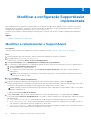 16
16
-
 17
17
-
 18
18
-
 19
19
-
 20
20
-
 21
21
-
 22
22
-
 23
23
-
 24
24
-
 25
25
-
 26
26
-
 27
27
-
 28
28
-
 29
29
-
 30
30
-
 31
31
-
 32
32
-
 33
33
-
 34
34
-
 35
35
-
 36
36
-
 37
37
-
 38
38
Dell SupportAssist for Business PCs Administrator Guide
- Tipo
- Administrator Guide
Artigos relacionados
-
Dell SupportAssist for Business PCs Guia rápido
-
Dell SupportAssist for Business PCs Administrator Guide
-
Dell SupportAssist for Business PCs Manual do proprietário
-
Dell SupportAssist for Home PCs Guia de usuario
-
Dell SupportAssist for Home PCs Guia de usuario
-
Dell SupportAssist for Home PCs Guia de usuario
-
Dell SupportAssist for Business PCs Manual do proprietário
-
Dell SupportAssist for Home PCs Guia de usuario
-
Dell SupportAssist for Business PCs Guia de usuario
-
Dell SupportAssist for Home PCs Guia de usuario